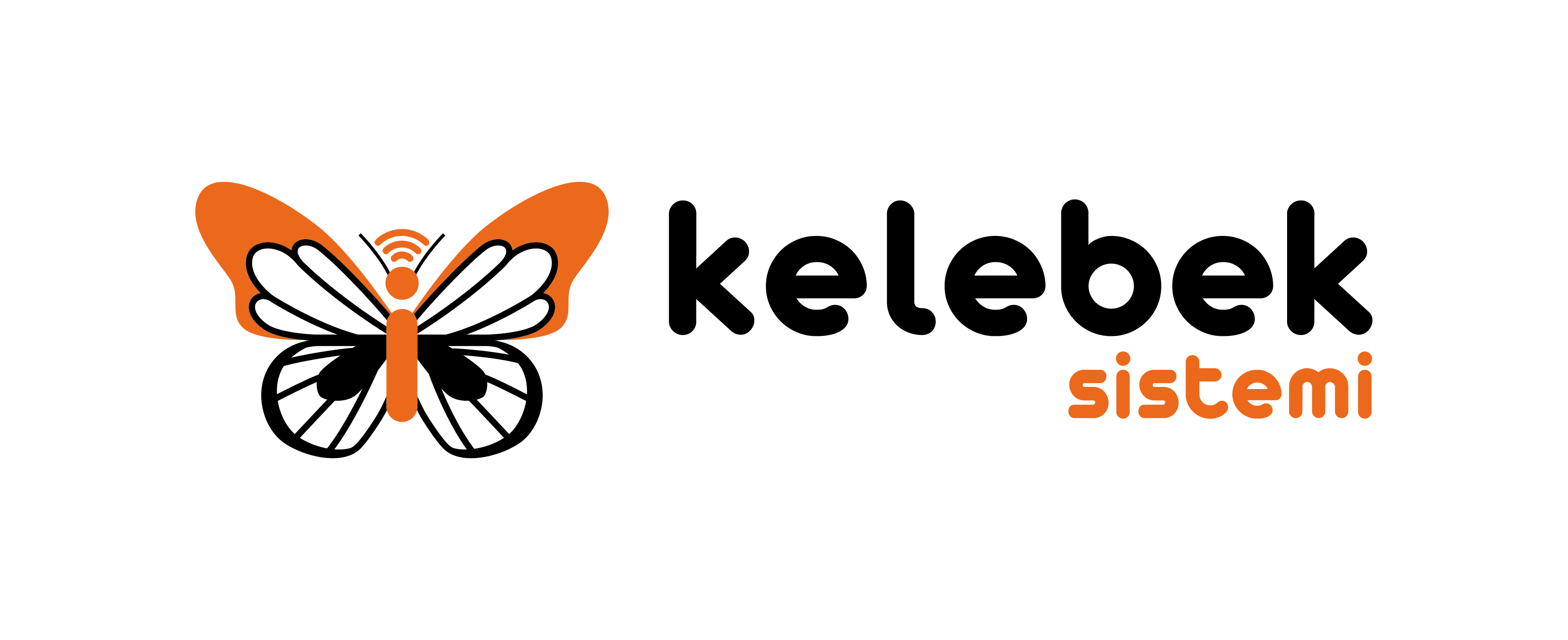ÖĞRENCİ İŞLEMLERİ SAYFASI
Sayfa Açıklaması:
Öğrenci İşlemleri Sayfası, sınıf ve öğrenci yönetimiyle ilgili işlemleri gerçekleştirmenizi sağlar. Bu sayfa üzerinden sınıf oluşturabilir, öğrenci ekleyebilir ve mevcut bilgileri güncelleyebilirsiniz. Ayrıca oturma düzeni ayarlama, sıraya öğrenci sabitleme ve e-Okul entegrasyonu gibi işlemleri pratik bir şekilde gerçekleştirebilirsiniz. Kullanıcı dostu arayüzü sayesinde öğrenci ve sınıf yönetimini daha hızlı ve verimli hale getirebilirsiniz.
Sayfa Amacı:
Bu sayfanın amacı, sınav dağıtımının eksiksiz ve doğru bir şekilde gerçekleştirilebilmesi için gerekli sınıf ve öğrenci verilerinin oluşturulmasını ve sisteme dahil edilmesini sağlamaktır. Sınıflar sisteme eklenmeden, derslerin hangi sınıflarla ilişkilendirileceği belirlenemez ve bu durumda sınav dağıtımının yapılabilmesi mümkün olmaz. Bu nedenle sınıf oluşturma işlemi, ders atamaları ve sınav yerleşimi işlemleri için ön koşuldur.
Hangi İşlemler Yapılır ve Nasıl Yapılır ?
-
Sınıf Oluşturma:“Sınıf Ekle” butonuna basarak,sınıfın seviyesi (örneğin, 1.sınıf, 5.sınıf gibi) ve sınıfa ait şube adı (örneğin, A,B,C,D)girilerek yeni sınıflar oluşturulabilir.
-
Sınıf Düzenleme:
“Sınıf Düzenle” butonuna basarak oluşturulan sınıfların bilgileri güncellenebilir, silinebilir.
-
Öğrenci Ekleme: Sınıf oluşturduktan sonra, "Öğrenci Ekle" butonuna basarak Ad, Soyad, Öğrenci No girilerek öğrencileri manuel olarak sınıfa ekleyebilirsiniz .
-
Toplu Öğrenci Görüntüleme: Sınıflara eklenen öğrenciler, "Sınıfı Önizle” seçeneği ile liste halinde görüntülenebilir.
-
Öğrenci Düzenleme: "Sınıfı Önizle” seçeneği ile açılan pencerede sınıflara eklenen öğrenciler tek tek düzenlenebilir, silinebilir ve sınıftaki sıralarına sabitlenebilir.
-
Sınıf Oturma Düzeni Ayarlama:"Oturma Düzeni" kısmından sınıfın oturma planını oluşturabilirsiniz.
-
Sabit Öğrencileri Yönetme: Sıraya sabitlenen öğrenciler "Sabit Öğrenciler" butonu ile toplu olarak görüntülenebilir. Buradan, gerektiğinde öğrencilerin sıraları düzenlenebilir ve yeni sabitlemeler yapılabilir.
-
Toplu Öğrenci Ekleme:"Excel ile Ekle" seçeneğini kullanarak e-Okul sisteminden toplu bir şekilde sınıf ve öğrenci bilgilerini sisteme aktarabilirsiniz.
SALON İŞLEMLERİ SAYFASI
Sayfa Açıklaması:
Salon İşlemleri Sayfası, sınavların düzenli bir şekilde gerçekleştirilmesi için gerekli salonların tanımlandığı ve oturma düzenlerinin belirlendiği bölümdür. Yalnızca öğrencilerin sınava gireceği salonların düzenlenmesi yapılır. Öğrenci atamaları veya gözetmen işlemleri burada yapılmaz.
Sayfa Amacı:
Bu sayfanın amacı, sınav için uygun salonların tanımlanması ve her salonun kapasitesine göre oturma düzenlerinin oluşturulmasıdır. Eğer salonlar ve oturma düzenleri belirlenmezse, sınavyerleşimi yapılamaz.
Hangi İşlemler Yapılır ve Nasıl Yapılır ?
-
Salon Tanımlama:“Salon Ekle” butonuna basarak yeni salonlar sisteme eklenebilir. Her salon için Salon Adı ve Salon Kullanımı gibi bilgiler girilir.
-
Salon Bilgilerini Güncelleme:
“Salon Düzenle” butonu ile mevcut salonların bilgileri değiştirilebilir veya sil butonu ile sistemden kaldırılabilir.
-
Salon Oturma Düzeni Oluşturma: Salonun kapasitesine uygun şekilde salon içindeki sıra yerleşimi belirlenebilir.
- Salonun Sınav Dağıtımına Dahil Edilmesi:Bir salonun sınavlarda kullanılıp kullanılmayacağını belirlemek için salon kullanımı Aktif/Pasif seçeneği kullanılabilir. Aktif hale getirilen salonlar sınav yerleşiminde kullanılırken, pasif olanlar sınav organizasyonuna dahil edilmez.
YENİ NESİL KELEBEK SINAV SİSTEMİ
DERS İŞLEMLERİ SAYFASI
Sayfa Açıklaması:
Ders İşlemleri Sayfası, okulunuzdaki sınavlar için gerekli olan derslerin tanımlandığı ve ilgili sınıflarla ilişkilendirildiği bölümdür. Bu sayfa, sınav organizasyonunun önemli bir parçası olup, hangi derslerin sınavlarının yapılacağı ve hangi sınıfların bu derslere katılacağı konusunda netlik sağlar. Bu sayfada yalnızca sınavı yapılacak dersler tanımlanır ve her dersin hangi sınıflarla ilişkili olduğu belirlenir.
Sayfa Amacı:
Bu sayfanın amacı,sınav için gerekli olan derslerin sisteme doğru şekilde eklenmesi ve her dersin ilgili olduğu sınıflarla eşleştirilmesidir. Sınavların hangi derslerden yapılacağı ve hangi sınıfların katılacağı sisteme doğru bir şekilde belirtilmezse sınav işlemleri sayfasında bu sınıfa ait sınav dersleri doğru gözükmez.
Hangi İşlemler Yapılır ve Nasıl Yapılır ?
-
Ders Ekleme:“Ders Ekle” butonuna tıklayarak veya ders havuzunda bulunan mevcut derslerden seçilerek dersler sisteme eklenebilir.
-
Ders ve Sınıf İlişkilendirme:
Ders ekleme işlemi sırasında açılan pencerede, eklediğiniz derslerden sınava girecek sınıflar seçilerek dersin sınav organizasyonuna dahil edilmesi sağlanır.
ÖĞRETMEN İŞLEMLERİ SAYFASI
Sayfa Açıklaması:
Öğretmen İşlemleri Sayfası, okulunuzdaki öğretmenlerin sisteme tanımlandığı bölümdür.Burada eklenen öğretmenler, sınavların düzenli bir şekilde yürütülmesi için gereken gözetmen atamalarının yapılabilmesini sağlar.
Sayfa Amacı:
Bu sayfanın amacı, sınav sürecinde gözetmen olarak görev alacak öğretmenlerin eksiksiz bir şekilde sisteme eklenmesi ve gerektiğinde sistemde bulunmayan öğretmenlerin silinerek listedeki bilgilerin güncel tutulmasıdır. Bu sayede sınav organizasyonunda görev alacak öğretmen bilgileri her zaman doğru ve eksiksiz olur. Eğer öğretmenler sisteme tanımlanmazsa, sınavlarda gözetmen ataması yapılamaz.
Hangi İşlemler Yapılır ve Nasıl Yapılır ?
-
Öğretmen Ekleme:“Ders Ekle” butonuna tıklayarak veya ders havuzunda bulunan mevcut derslerden seçilerek dersler sisteme eklenebilir.
-
Öğretmen Bilgilerini Güncelleme:
Ders ekleme işlemi sırasında açılan pencerede, eklediğiniz derslerden sınava girecek sınıflar seçilerek dersin sınav organizasyonuna dahil edilmesi sağlanır.
-
İLKSMS Sisteminden Öğretmen Listesi Yükleme:
“İlkSms SistemindenAktar” butonu ile öğretmen bilgilerini manuel olarak eklemek yerine, İlkSms sisteminde kayıtlı öğretmen listesini doğrudan sisteme aktarabilirsiniz. Bu işlem sayesinde öğretmen bilgileri hızlı ve hatasız bir şekilde yükleyebilirsiniz. Toplu aktarma özelliği, özellikle büyük okullar için zaman tasarrufu sağlar ve veri girişinde oluşabilecek hataların önüne geçer.
YENİ NESİL KELEBEK SINAV SİSTEMİ
SINAV İŞLEMLERİ SAYFASI
Sayfa Açıklaması:
Sınav İşlemleri Sayfası, sınav oturumlarının oluşturulması, düzenlenmesi ve yönetilmesini sağlayan bir yönetim panelidir. Bu sayfada, öğretmenler veya yöneticiler sınavların tarih, saat ve oturum durumu gibi detaylarını belirleyebilir.Oturum detayı seçeneği ile kullanıcılarsistemde kaydettiği sınıflarıve şubelerini görebilir. Oturuma dahil etmek istediği sınıfların ders seçimlerini burada yapabilir.Eğer bir sınıfa ders ataması yapılmazsa, o sınıftaki öğrenciler sınav dağıtımına dahil edilmez. Bu nedenle, sınav dağıtımının doğru bir şekilde yapılması için ders atamalarının eksiksiz yapılması gerekmektedir.
Sayfa Amacı:
Bu sayfanın amacı, düzgün bir sınav dağıtımı için oluşturulan oturuma hangi sınıfların dahil edileceğini ve hangi dersten sınav olacağını belirlemektir. Bu sistem, öğrencilerin hangi salonda sınava gireceğini belirlemek için kullanılır. Eğer öğrenciler salonlara düzgün bir şekilde yerleştirilemezse sınav dağıtımı yapılamaz. Ayrıca, her salonun belirli bir kapasitesi olduğu için sınavdan önce salonların doğru şekilde planlanması, düzenli bir oturum dağıtımı açısından kritik öneme sahiptir.
Hangi İşlemler Yapılır ve Nasıl Yapılır ?
-
Sınav Oturumu Oluşturma:"Yeni Sınav Oturumu Oluştur" butonuna tıklanarak sınav adı, tarihi ve saati girilir. Bu bilgiler kaydedildiğinde sınav oturumu oluşturulmuş olur.
-
Oturumu Düzenleme:
"Oturumu Düzenle" seçeneği ile mevcut sınav oturumlarının adı, tarihi ve saati güncellenebilir
-
Oturum Durumu Görüntüleme:
"Oturum Durumu" bölümünde tamamlanan veya beklenen sınav oturumları görüntülenebilir.
-
Şubelere Toplu Ders Atama:Sınıfın yanında bulunan "+" simgesine tıklayarak, o sınıfa ait tüm şubeler için dersleri otomatik olarak seçebilirsiniz.
-
Şubelere Tek Tek Ders Atama: Açılan listeden şubeleri tek tek seçerek, hangi derslerden sınava gireceklerini belirleyebilirsiniz.
-
Sınav Dağıtım Kriterleri Belirleme:Dağıtım ayarları sayfasında, dağıtım kriterleri altında gerekli kriterler belirlenir.
-
Gözetmen Atama:Salonlara gözetmen ataması yapabilmek için “Gözetmen Atama” butonuna tıklayarak, uygun salonlara gerekli gözetmenleri atayabilirsiniz.
-
Salon Listesi Yazdırma:Salon listesini yazdırmak için “Sınav Salon Listesi Yazdır”butonuna tıklayabilirsiniz.
-
Salon Oturma Düzeni Yazdırma:Sınav dağıtımı sayfasında, seçtiğiniz salonun oturma düzenini görüntüleyebilir ve oturma düzenini yazdırabilirsiniz.
-
Dağıtım Yenileme:Sınav dağıtımını yeniden yapmanız gerektiğinde, "Yeniden Dağıt" butonunu kullanarak, dağıtım sürecini baştan yapabilirsiniz.
YENİ NESİL KELEBEK SINAV SİSTEMİ
Sunucu kaynaklı sisteme geçici süreliğine giriş yapılamamaktadır. Daha sonra tekrar deneyiniz. Anlayışınız için
teşekkür ederiz.